Recherche rapide :
Pourquoi partager des photos avec Google Photos ?
Comme nous le savons tous, Google a promis un stockage gratuit et illimité des photos lors de l'annonce de Google Photos en 2015. Google Photos offre aux utilisateurs un stockage gratuit et illimité pour les vidéos d'une résolution maximale de 1080p et les photos d'une résolution maximale de 16 mégapixels. Il identifie les caractéristiques visuelles, analyse les photos et les sujets automatiquement.
Cependant, le 12 novembre 2020, Google a annoncé la fin du stockage gratuit et illimité pour Google Photos. À partir du 1er juin 2021, toutes les photos téléchargées sur Google Photos seront prises en compte dans le calcul de l'espace de stockage gratuit de 15 Go offert par Google.
Par conséquent, de nombreux utilisateurs devront peut-être créer d'autres comptes Google afin de pouvoir continuer à sauvegarder leurs photos et vous êtes peut-être l'un d'entre eux. Avec de plus en plus de photos enregistrées, vous souhaitez certainement partager le compte Google Photos avec un autre compte pour une sauvegarde rapide et facile afin d'éviter de perdre des photos importantes par accident ou pour d'autres raisons.
Comment partager des photos avec Google Photos ?
Solution 1. Partagez Google Photos avec plusieurs personnes avec la fonctionnalité « Partager »
Étape 1. Connectez-vous au site officiel de Google Photos.
Étape 2. Cliquez sur « Photos », sélectionnez les photos à partager, puis cliquez sur l'icône « Partager ».
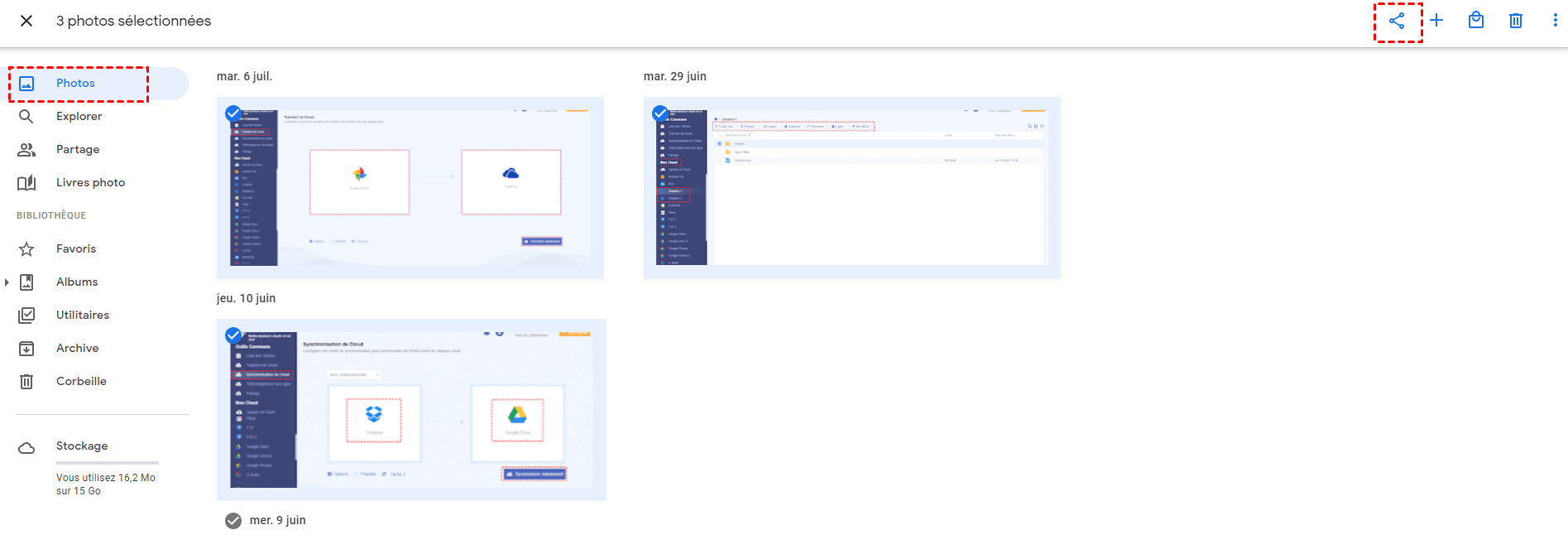
Étape 3. Saisissez un nom, un numéro ou une adresse e-mail et cliquez sur le bouton « Envoyer ».
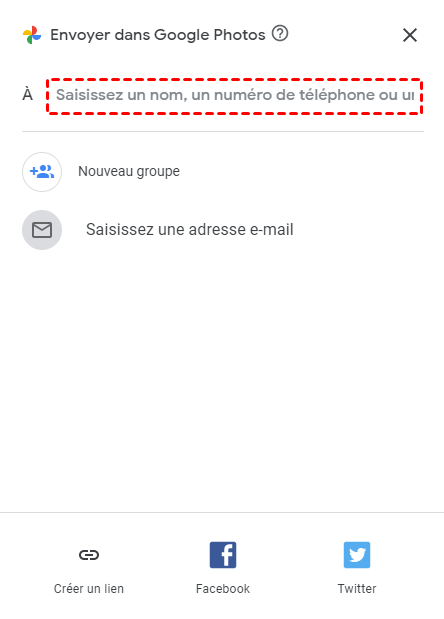
Étape 4. Connectez-vous à votre autre compte Google, cliquez sur « Google Photos » et vous verrez que toutes les photos sont transférées dans « Photos » sous Google Photos.
Remarque : Vous ne pouvez envoyer qu'à une personne disposant d'un compte Google.
Il s'agit de la méthode traditionnelle pour partager les photos Google avec une personne à l'aide de la fonction « Partager » de Google Photos. De cette façon, vous pouvez facilement partager toutes vos photos Google vers un autre compte, mais vous avez peut-être constaté que vous ne pouvez pas fermer la page tant que ces photos ne sont pas entièrement envoyées vers un autre compte.
Et s'il y a de nombreuses photos dans différents « Albums », vous devez alors partager ces « Albums » un par un. Vous avez besoin d’un outil capable de partager rapidement Google Photos avec un autre compte Google. À l'heure actuelle, MultCloud peut être votre choix.
Solution 2. Partagez Google Photos avec plusieurs personnes avec MultCloud
MultCloud, est un gestionnaire de fichiers cloud GRATUIT, qui vous permet de gérer les clouds que vous avez eus avec une plateforme unique et facile à utiliser. En outre, il peut transférer, sauvegarder et synchroniser des fichiers entre les clouds sans téléchargement et téléversement.
Pourquoi choisir MultCloud ?
- Gestionnaire de stockage cloud - Placer plusieurs clouds au même endroit avec un seul compte.
- Gérer des fichiers dans le cloud - Accès, recherche, téléchargement, partage et copie des fichiers.
- 30+ Clouds - Prendre en charge de tous les principaux clouds du marché
- Transfert de Cloud - transférer directement les fichiers sur les clouds au lieu de les télécharger et de les uploader.
- Synchronisation de Cloud - Prendre en charge de la synchronisation unidirectionnelle et de la synchronisation bidirectionnelle.
- Transmission multi-threads - Utiliser 10 fils pour transférer, sauvegarder ou synchroniser des fichiers.
- Transfert en masse : Permettre de transférer des données volumineuses en une seule fois.
Actuellement, MultCloud prend en charge de 30+ clouds, comme Google Drive, G Suite, Dropbox, Dropbox for Business, Onedrive, Onedrive for Business, Amazon S3, Mega, etc. Pour savoir comment partager des photos avec Google Photos pour les sauvegarder, vous pouvez suivre les étapes ci-dessous.
Étape 1. Créez un compte avec MultCloud ou vous pouvez essayer sans vous inscrire si vous ne voulez pas vous inscrire.
.png)
Étape 2. Cliquez sur « Ajouter un Cloud » et sélectionnez « Google Photos » pour l'ajouter. Procédez de la même manière pour ajouter votre autre compte Google.
.png)
Étape 3. Partagez le compte Google Photos avec un autre compte à l'aide de « Synchronisation de Cloud ». Sélectionnez le répertoire sous un Google Photos comme source, sélectionnez le répertoire sous un autre Google Photos comme destination, cliquez sur « Synchroniser maintenant » et attendez que le processus se termine.
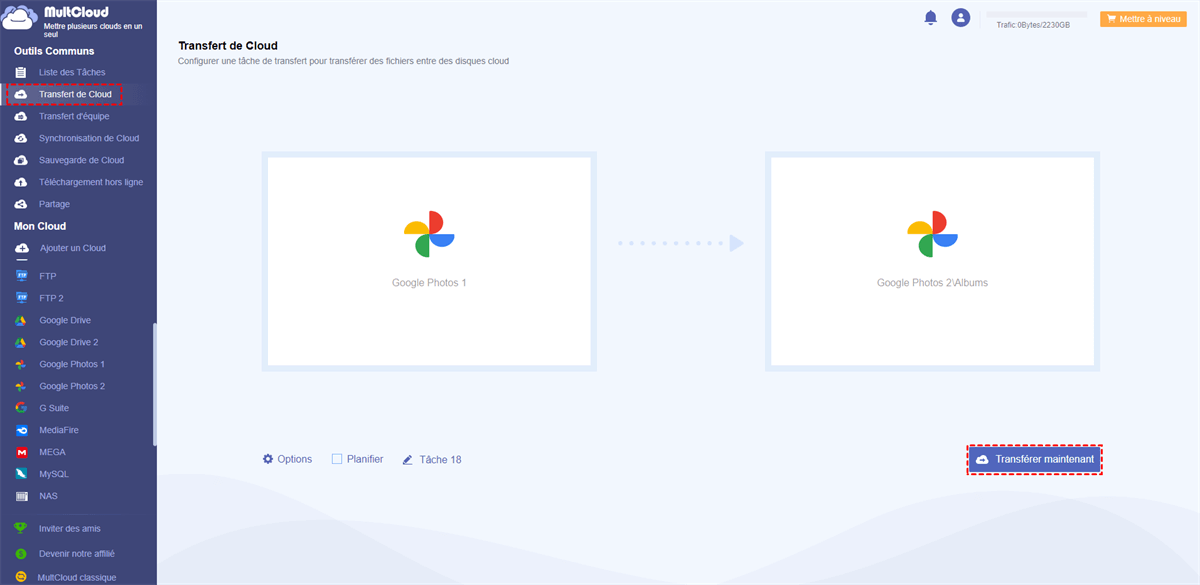
Conseils :
- Si vous voulez profiter d'une vitesse plus rapide, vous pouvez mettre à niveau votre compte vers un compte premium afin de bénéficier de 10 fils pour transférer les photos.
- Si vous souhaitez exclure certaines photos du répertoire que vous allez synchroniser, vous pouvez activer le « filtre » lors de la création de la tâche à partir du bouton « Options ».
Conclusion
En suivant les solutions ci-dessus, vous pourrez partager des photos avec Google Photos facilement. Si vous préférez utiliser la deuxième solution, vous constaterez que MultCloud offre de nombreuses fonctionnalités avancées. En plus de la « Synchronisation de Cloud », MultCloud dispose également d'une fonction de « Téléchargement hors ligne » et de « Transfert de Cloud ».
Avec « Téléchargement hors ligne », il est facile de transférer des fichiers depuis des liens, des torrents, des aimants directement vers vos clouds. Si vous voulez transférer des fichiers de lien magnétique vers amazon s3, MultCloud est un outil optimal pour vous.
Pour « Transfert de Cloud », Il peut vous aider à transférer des fichiers d'un cloud à l'autre directement sans téléchargement ni téléversement. Par exemple, vous pouvez transférer des photos de dropbox vers google photos grâce à cette fonction.
Clouds supportés par MultCloud
-
Google Drive
-
Google Workspace
-
OneDrive
-
OneDrive for Business
-
SharePoint
-
Dropbox
-
Dropbox Business
-
MEGA
-
Google Photos
-
iCloud Photos
-
FTP
-
box
-
box for Business
-
pCloud
-
Baidu
-
Flickr
-
HiDrive
-
Yandex
-
NAS
-
WebDAV
-
MediaFire
-
iCloud Drive
-
WEB.DE
-
Evernote
-
Amazon S3
-
Wasabi
-
ownCloud
-
MySQL
-
Egnyte
-
Putio
-
ADrive
-
SugarSync
-
Backblaze
-
CloudMe
-
MyDrive
-
Cubby
